华硕UX303笔记本怎么重装win10?
重装系统这个问题,听起来是个让人头疼的事,但也不完全是坏事。有时候即便是最顺手的电脑,用了好几年之后,各种文件会变得杂乱无章,还会出现偶尔的崩溃。这些问题其实并不陌生,很多由于系统文件过多、临时文件堆积等原因导致的。而直接重装系统,这往往是解决问题的最快方法。来看看韩博士是如何重装的吧!
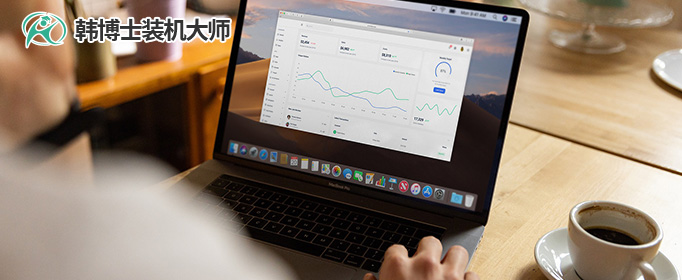
一、重装系统所需工具
免费好用的一键重装系统软件(点击红字下载)
二、重装win10系统要注意什么?
1. 备份数据:系统重装意味着C盘的数据将被完全清空,所有存储在那里的文件,如果没有备份,那一定都会丢失。
2. 电源稳定:如果电量不够而中途关机,这不仅仅是安装进程会被打断,而且有可能还会造成系统损坏。
3. 网络连接:网络不稳定,下载过程可能会中断或者失败,所以,最好是在安装前检查一下网络状况。
三、win10系统安装的详细步骤
1.先访问官网,下载“韩博士装机大师”,并将其放置在桌面上。完成下载后,双击桌面上的图标来启动程序。在主界面中,点击“开始重装”。
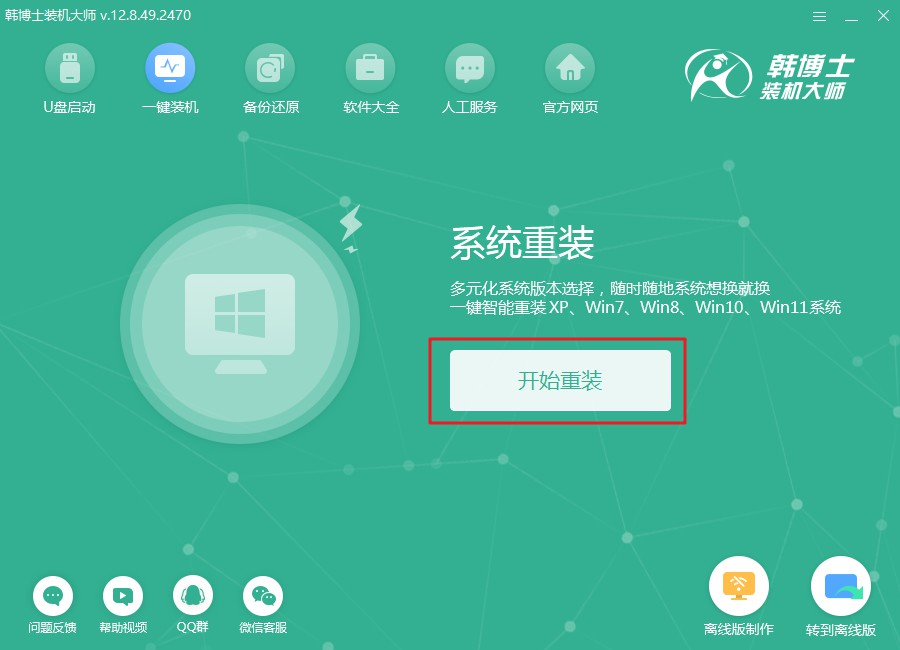
2.系统正在自动检查环境,请稍等片刻,无需操作什么,等待检测完成后,记得点击“下一步”以继续。
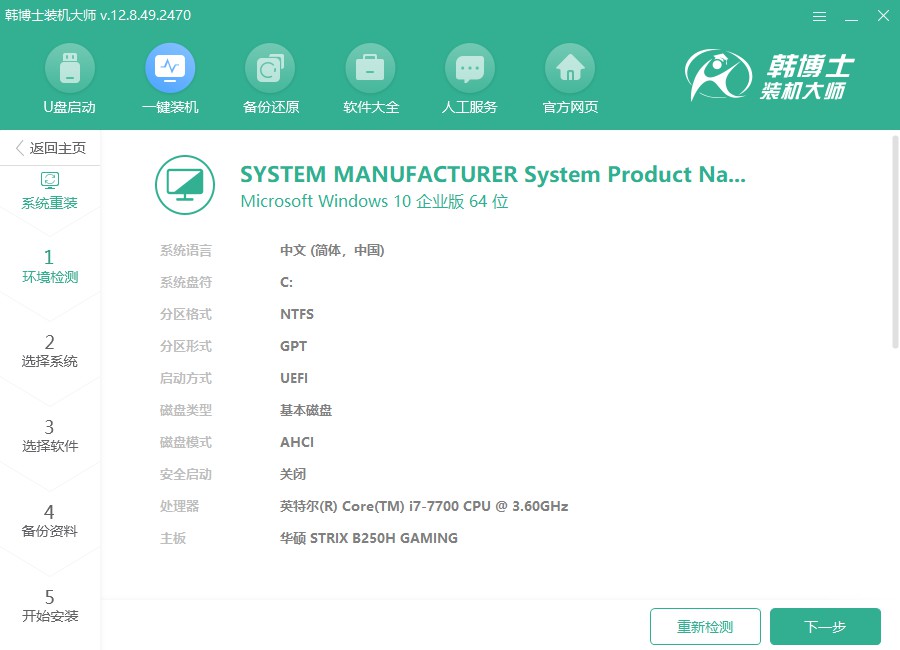
3.在“选择系统”的步骤中,您将看到可用的win10系统文件列表。请选择您需要的文件,并仔细检查其版本,再点击“下一步”安装到电脑上。
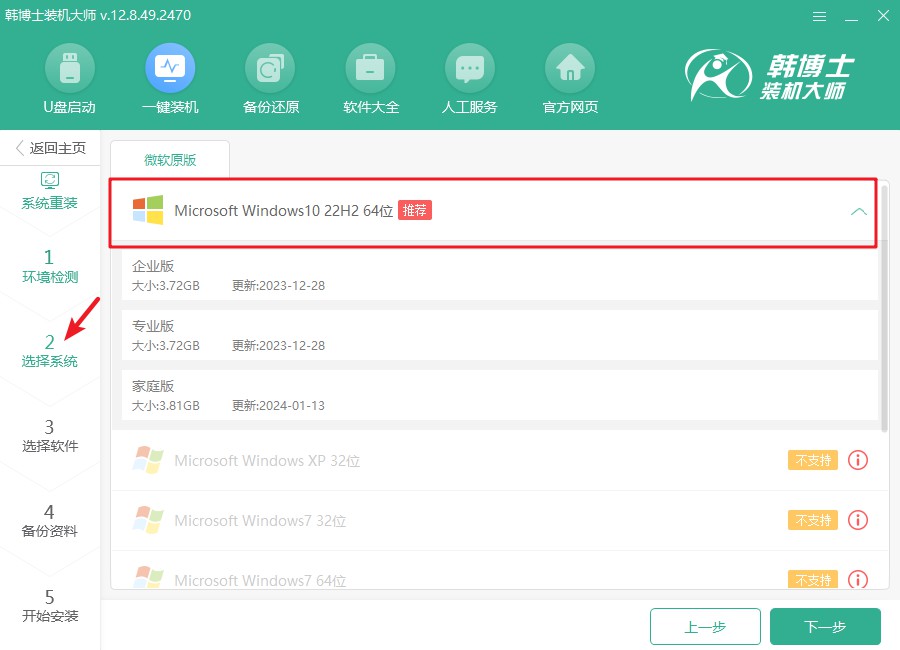
4.系统文件正在下载中,可能需要一些时间,耐心等待直至完成,无需手动干预。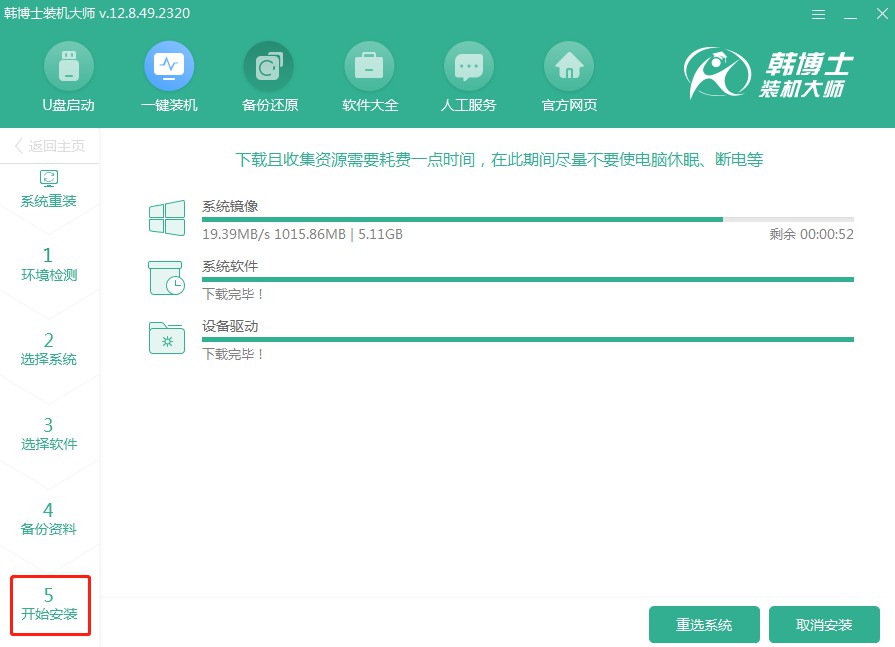
5.当前,系统正在进行安装和部署,请您在此时不要进行任何操作。请保持耐心,直至安装完成。安装完成后,点击“立即重启”以启动新系统。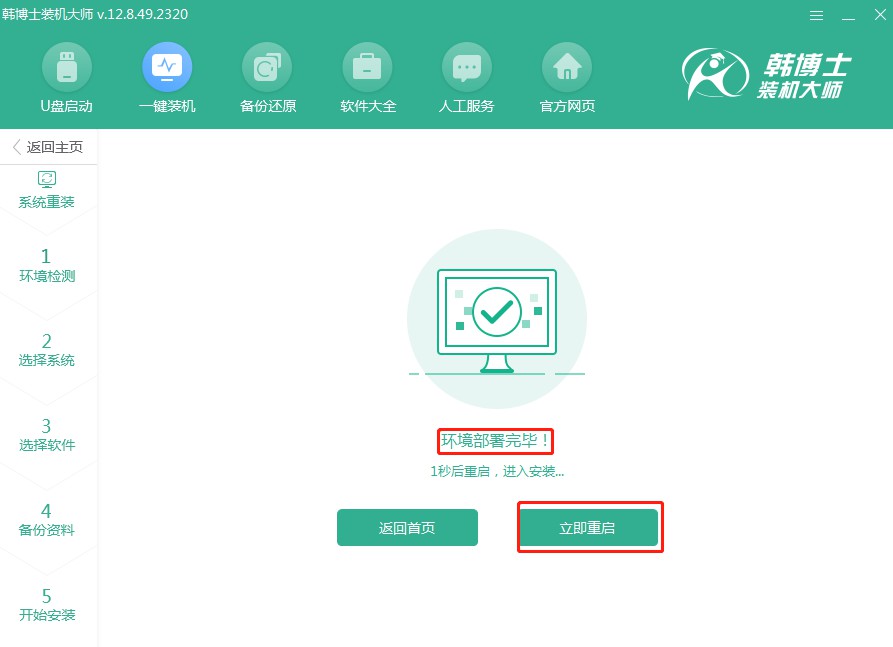
6.请利用方向键“↑”或“↓”来选中第二个选项。在确认选择后,按下回车键即可,系统会将您带入PE系统。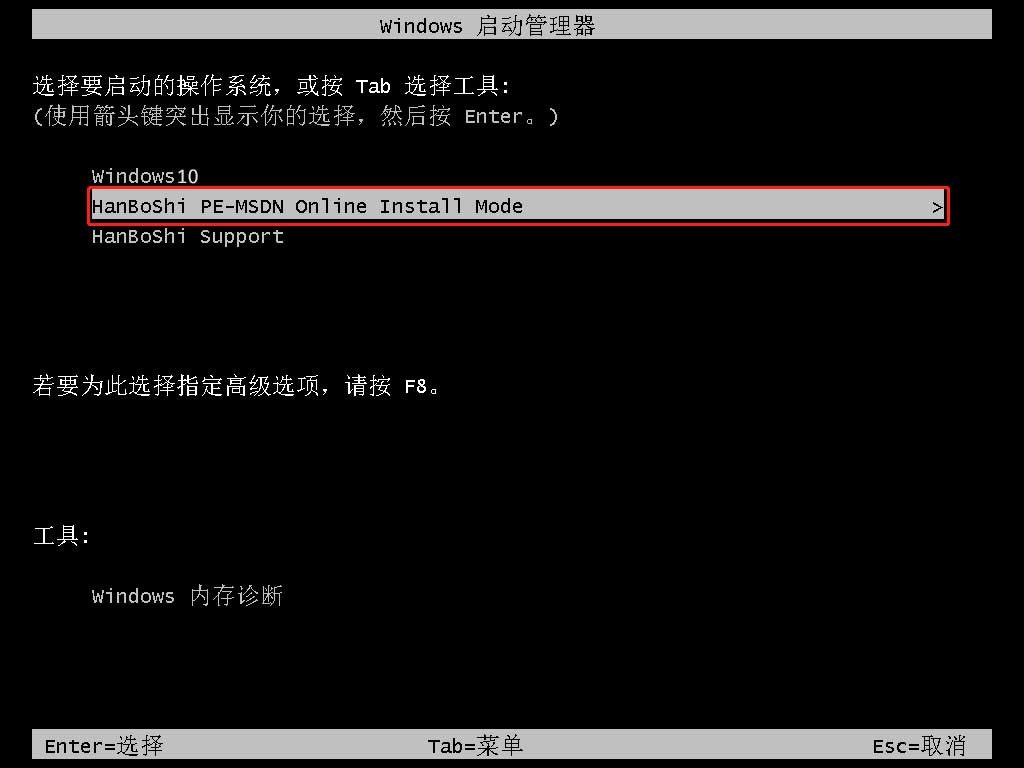
7.当您进入PE界面,win10系统的安装过程会自动开始,您只需耐心等待。安装完成后,记得点击“立即重启”来重启电脑。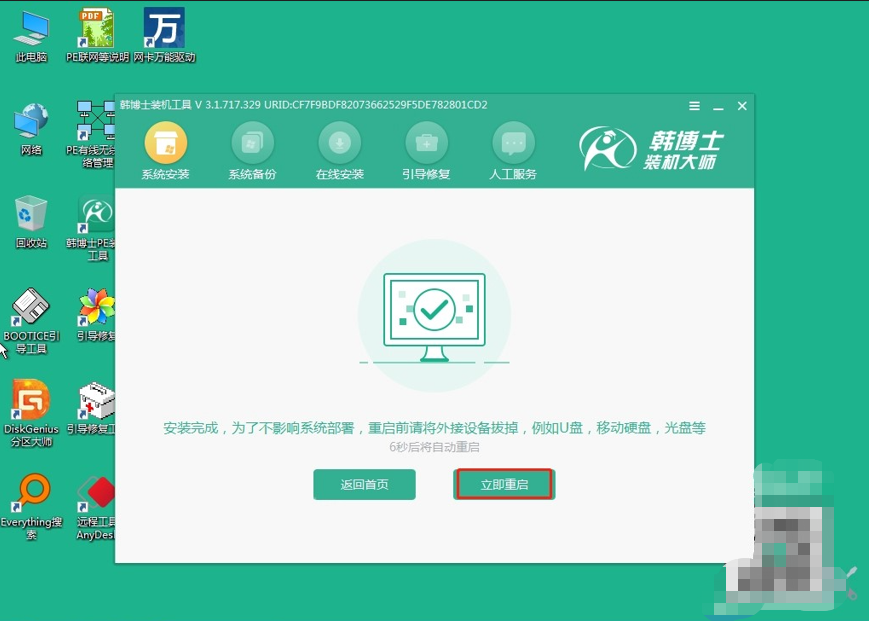
8.电脑重启后,如果能看到win10桌面界面,那就说明韩博士的一键重装win10系统成功了。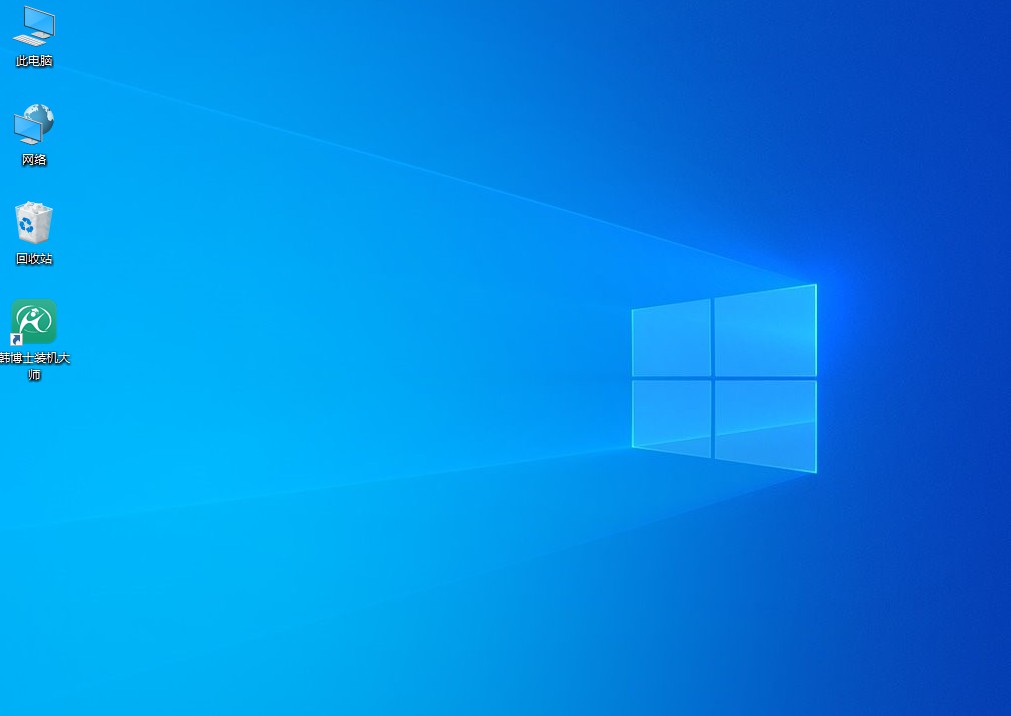
以上是具体的华硕UX303重装win10步骤,华硕UX303笔记本虽然本身非常好用,性能也不差,但有时候重装系统确实是解决系统问题的一种有效途径。使用韩博士一键重装,可以省去繁琐的步骤,一看即懂,在重装系统这个问题上,韩博士无疑是一个非常实用的好帮手!

